win10取消登陆密码 win10取消登陆密码的方法
演示系统: Windows 10
Win10取消登录密码的方法,具体步骤为:
1、首先单击左下角【开始】菜单,点击【设置】,点击【账户】。
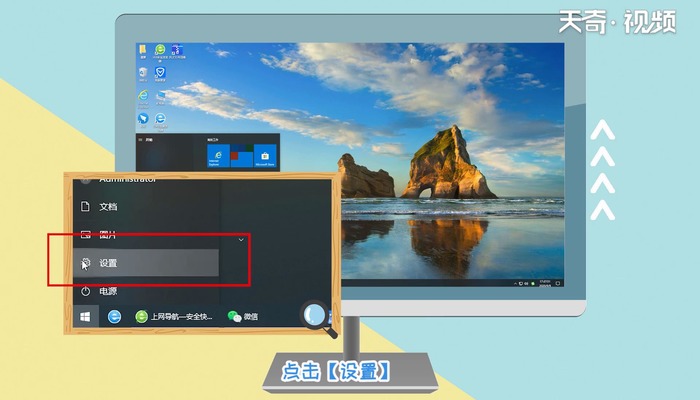
2、然后在左侧选择【登录选项】,点击【密码】,点击【更改】。
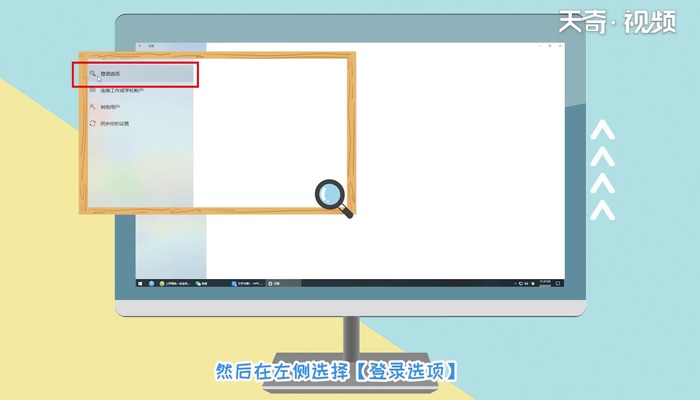
3、接着输入当前密码,点击【下一步】。
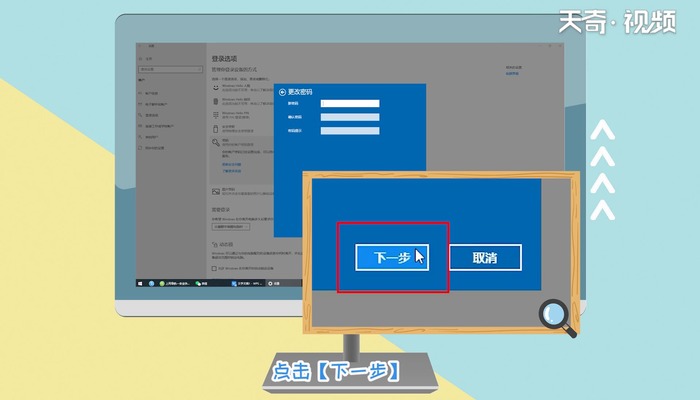
4、接着不用输入密码,直接点击【下一步】。
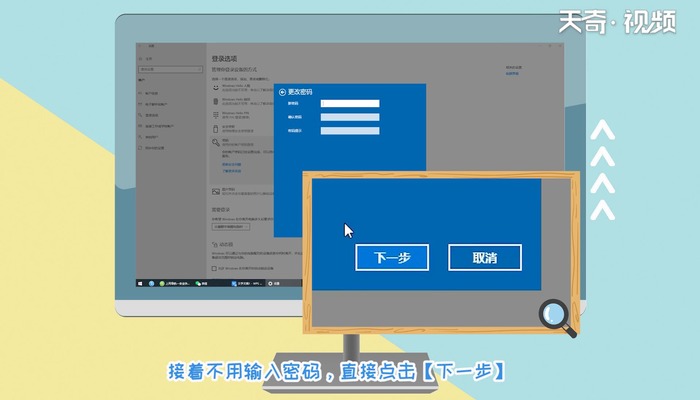
5、最后点击【完成】即可。
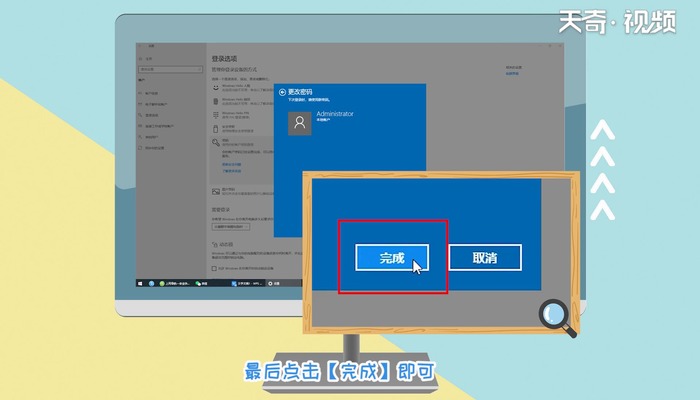
温馨提示:重新启动电脑后,下次开机就不用输入登录密码就可以登录了。

 8.8万
8.8万

 17.7万
17.7万
 00:50
00:50  8.3万
8.3万
 00:55
00:55  18.9万
18.9万
 00:50
00:50  10.1万
10.1万
 00:52
00:52  18.1万
18.1万
 00:49
00:49  8.4万
8.4万
 00:49
00:49  8.7万
8.7万
 00:51
00:51  11.4万
11.4万
 00:48
00:48  13.4万
13.4万
 00:47
00:47  9.1万
9.1万
 00:50
00:50  10.7万
10.7万
 01:02
01:02  17.9万
17.9万
 00:52
00:52  14.2万
14.2万
 00:57
00:57  18.4万
18.4万
 00:42
00:42  18.9万
18.9万
 00:49
00:49  12.1万
12.1万
 00:43
00:43  14.1万
14.1万
 00:40
00:40  7.6万
7.6万
 01:17
01:17  7.1万
7.1万